पेज, नंबर और कीनोट अनुप्रयोगों के iWork सूट का निर्माण करते हैं, जो विशेष रूप से Apple कंप्यूटर और मोबाइल उपकरणों पर चलता है। पेज फाइलें अन्य एप्लिकेशन के साथ आसानी से नहीं खुलती हैं, लेकिन ऐप्पल ने iWork ऐप्स को अपने आईक्लाउड ड्राइव पर रखा है, जहां किसी भी प्लेटफॉर्म पर उपयोगकर्ता अपने ब्राउज़र में पेज फाइल खोल सकते हैं, संपादित कर सकते हैं और बना सकते हैं।
आईक्लाउड में साइन इन करें
साइन इन करें आईक्लाउड. आपको एक Apple ID की आवश्यकता होगी, लेकिन यदि आपके पास पहले से एक नहीं है, तो आप क्लिक करके एक बना सकते हैं अभी एक बनाएं साइन इन स्क्रीन के नीचे लिंक करें।
दिन का वीडियो
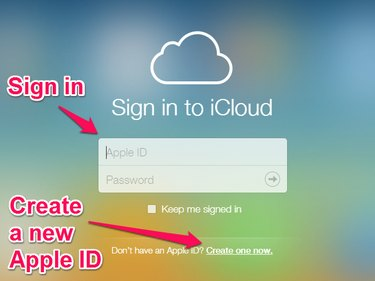
iCloud में साइन इन करें या एक नया Apple ID बनाएं
साइन इन करने के बाद, आप iCloud डेस्कटॉप देखेंगे, जो iCloud अनुप्रयोगों के लिए आइकन प्रदर्शित करता है। दबाएं पृष्ठों चिह्न।
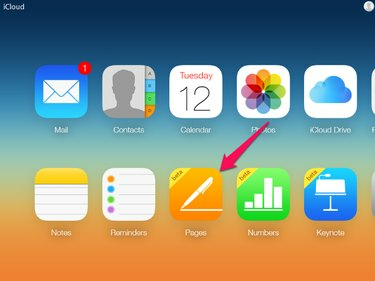
पेज आइकन आइकन की निचली पंक्ति में है
आईक्लाउड ड्राइव में अपग्रेड करना
यदि आपने पहले कभी iCloud का उपयोग नहीं किया है, तो आपको अपने iCloud खाते को iCloud Drive में अपग्रेड करने के लिए कहा जा सकता है, जिसमें 5GB निःशुल्क संग्रहण स्थान शामिल है। जब आप अपने iCloud पेज पर पेज का चयन करते हैं, तो एक डायलॉग बॉक्स प्रदर्शित होता है जो बताता है कि पेज का उपयोग करने के लिए आपको अपने खाते को अपग्रेड करने की आवश्यकता है। डायलॉग बॉक्स से आप अधिक जानकारी प्राप्त कर सकते हैं या चयन करके आगे बढ़ सकते हैं
आईक्लाउड ड्राइव में अपग्रेड करें.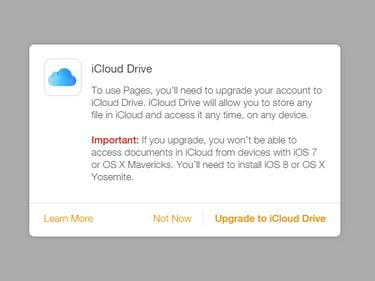
आईक्लाउड ड्राइव में अपग्रेड करें संवाद बॉक्स
जब आप चुनते हैं आईक्लाउड ड्राइव में अपग्रेड करें, एक डायलॉग बॉक्स अपग्रेड की प्रगति को प्रदर्शित करता है। अपग्रेड पूरा होने पर, पेज एप्लिकेशन खुल जाता है।
एक पेज दस्तावेज़ खोलें
कोई मौजूदा पेज दस्तावेज़ खोलें या पेज वर्कस्पेस का उपयोग करके एक नई पेज फ़ाइल बनाएं।
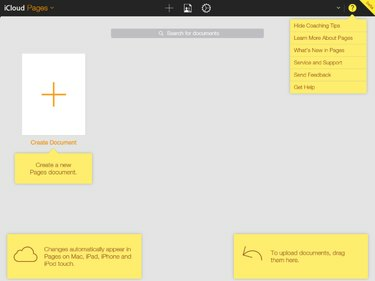
पृष्ठ कार्यक्षेत्र
एक मौजूदा पृष्ठ दस्तावेज़ खोलें
किसी मौजूदा Pages दस्तावेज़ को खोलने के लिए, आपके पास दो विकल्प हैं।
- किसी दस्तावेज़ को अपने डेस्कटॉप या फ़ाइल प्रबंधक से खींचें और उसे Pages कार्यस्थान पर छोड़ दें। यह विकल्प सभी प्लेटफार्मों पर उपलब्ध नहीं हो सकता है।
- पृष्ठ कार्यक्षेत्र के शीर्ष पर स्थित गियर आइकन पर क्लिक करें और चुनें दस्तावेज़ अपलोड करें ब्राउज़र की फ़ाइल खोलने के लिए खुलने वाले मेनू में संवाद खोलें। अपनी फ़ाइल का चयन करने के लिए ब्राउज़ करें और इसे खोलें।

दस्तावेज़ नियंत्रण मेनू
एक नया पेज दस्तावेज़ बनाएँ
एक नया पेज दस्तावेज़ बनाने के लिए, पर क्लिक करें दस्तावेज़ बनाएँ पेज कार्यक्षेत्र में आइकन।
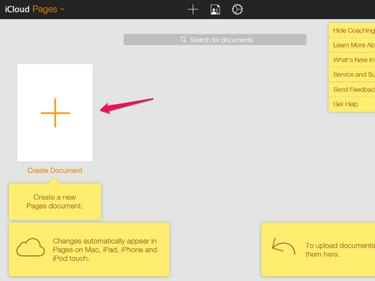
दस्तावेज़ बनाएं आइकन
एक संवाद बॉक्स के साथ एक नया टैब खुलता है जो आपको अपने दस्तावेज़ के लिए एक टेम्पलेट चुनने के लिए प्रेरित करता है।
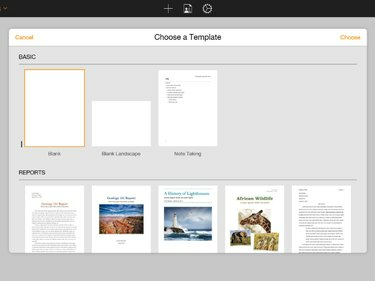
एक टेम्पलेट चुनें संवाद बॉक्स
टेम्प्लेट का चयन करने के बाद, एक नया दस्तावेज़ खुलता है।
एक पृष्ठ दस्तावेज़ संपादित करें
पृष्ठ कार्यक्षेत्र के शीर्ष पर टूलबार पर नियंत्रणों और कार्यस्थान के दाईं ओर पाठ स्वरूपण नियंत्रणों का उपयोग करके दस्तावेज़ को संपादित करें।
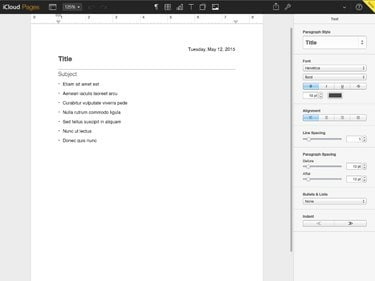
पेज एडिटिंग टैब
दस्तावेज़ डाउनलोड करें, ईमेल करें या प्रिंट करें
दस्तावेज़ का संपादन समाप्त करने के बाद, आप एक कॉपी डाउनलोड कर सकते हैं, एक ईमेल पते पर एक कॉपी भेज सकते हैं या इसे पेज एडिटिंग टैब से प्रिंट कर सकते हैं।
जैसे ही आप टाइप करते हैं दस्तावेज़ में सभी परिवर्तन iCloud में सहेजे जाते हैं। आपके द्वारा संपादित करने या बाद में डाउनलोड करने के लिए पेज फ़ाइल आपके iCloud ड्राइव में उपलब्ध है।
दस्तावेज़ की एक प्रति डाउनलोड करने, भेजने या प्रिंट करने के लिए, पर क्लिक करें रेंच आइकन कार्यस्थान के शीर्ष पर पृष्ठ टूलबार के शीर्ष दाईं ओर।

डाउनलोड, भेजें और प्रिंट करें मेनू
जब आप चुनते हैं एक कॉपी डाउनलोड करें या एक प्रति भेजें मेनू से, Pages आपको आपके द्वारा पसंद किए जाने वाले फ़ाइल स्वरूप के लिए संकेत देता है। समर्थित प्रारूप Apple पेज, Adobe PDF, Microsoft Word और ePub हैं। प्रारूप का चयन करें, और अपनी फ़ाइल को प्रारूपित करने में थोड़ी देरी के बाद, फ़ाइल डाउनलोड स्वचालित रूप से शुरू हो जाती है या ईमेल द्वारा दस्तावेज़ भेजने के लिए एक संकेत खुलता है। यदि आप ईमेल द्वारा फ़ाइल भेजना चुनते हैं, तो ईमेल लिखने के लिए आपके लिए एक नया ब्राउज़र टैब खुलता है, और ईमेल आपके iCloud ईमेल खाते से भेजा जाता है
जब आप चुनते हैं छाप मेनू से, पेज एक पीडीएफ फाइल बनाता है और पीडीएफ फाइल के लिए डाउनलोड कुछ क्षणों के बाद शुरू होता है। पीडीएफ फाइल को खोलें और प्रिंट करें।




